Appliquer un dégradé prédéfini dans photoshop elements
Voici comment faire pour appliquer un dégradé prédéfini à une image dans Photoshop Elements. Semblable à des couleurs, des motifs et des brosses, des gradients ont tout un groupe de presets que vous pouvez appliquer à votre sélection et couches. Vous pouvez également charger d'autres bibliothèques de dégradés à partir du menu de panneau Dégradé.
Sommaire
- Faire la sélection que vous voulez remplir avec un gradient.
- Sélectionnez l'outil dégradé dans le panneau outils ou appuyez sur la touche g.
- Dans les options de l'outil, cliquez sur la flèche pointant vers le bas sur la nuance de dégradé picker.
- Choisissez un dégradé prédéfini.
- Choisissez votre type de dégradé souhaité en cliquant sur l'une des icônes.
- Choisissez parmi les options suivantes dans les options de l'outil:
- Placez votre curseur gradient à votre point de départ souhaitée.
- Faites glisser dans une direction à votre point final souhaité pour le dégradé.
- Relâchez le bouton de la souris pour appliquer le dégradé.
Faire la sélection que vous voulez remplir avec un gradient.
Faire le choix d'une nouvelle couche de sorte que vous pouvez modifier le gradient tard sans nuire à l'image sous-jacente.
Si vous ne faites pas de sélection, le gradient est appliqué à l'ensemble de la couche ou de fond.
Sélectionnez l'outil Dégradé dans le panneau Outils ou appuyez sur la touche G.
Il ressemble à un rectangle qui va du noir sur la gauche au blanc sur la droite.
Dans les options de l'outil, cliquez sur la flèche pointant vers le bas sur la nuance de dégradé Picker.
Le panneau déroulant Gradient Picker apparaît.
Choisissez un dégradé prédéfini.
Rappelez-vous que vous pouvez choisir d'autres bibliothèques prédéfinies dans le menu panneau Dégradé. Bibliothèques, comme la couleur des harmonies et des métaux, contiennent presets intéressants.
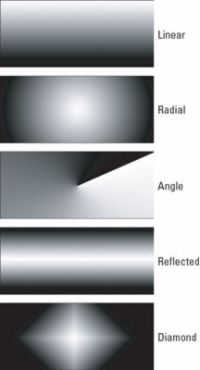
 Agrandir
AgrandirChoisissez votre type de dégradé souhaité en cliquant sur l'une des icônes.
Voir la figure pour un exemple de chaque type.
Choisissez parmi les options suivantes dans les options de l'outil:
Mode: Sélectionnez un mode de fusion à changer la façon dont la couleur du gradient interagit avec les couleurs en dessous.
Opacité: Spécifiez comment opaque ou transparent le gradient est.
RRéverse: Inverser l'ordre dans lequel les couleurs sont appliquées.
Transparence: Désactivez cette option pour réaliser des éléments ignorent les zones transparentes dans le gradient, rendant opaques place.
Dither: Ajouter bruit, ou des informations aléatoires, afin de produire un gradient lisse qui imprime avec moins baguage (rayures étranges causées par des limitations d'impression).
Placez votre curseur gradient à votre point de départ souhaitée.
Le point de départ doit être au sein de votre sélection ou un calque.
Faites glisser dans une direction à votre point final souhaité pour le dégradé.
Traîne plus aboutir à une transition subtile entre les couleurs, alors que traîne plus courtes entraînent une transition plus abrupte. Maintenez la touche Maj enfoncée pour limiter la direction du gradient à des multiples d'un angle de 45 degrés.

 Agrandir
AgrandirRelâchez le bouton de la souris pour appliquer le dégradé.
Un dégradé radial Jaune Orange à partir de la bibliothèque de 2 prédéfini Harmonies de couleurs a été appliqué à une sélection d'un soleil dans la figure. L'option inverse a été sélectionné et traîné du centre du soleil à la pointe de l'ray haut.





